Alle Geräte mit dem iOS-Betriebssystem scannen den QR-Code mit derselben Vorlage. Außerdem haben wir diesen Leitfaden zusammengestellt, um das Scannen mit Apple-Geräten zu erleichtern.
Was ist ein QR-Code und wie scannt man ihn?
Das Konzept des QR-Codes entstand in Japan, da eine anspruchsvollere Technologie als Barcodes benötigt wurde. Sie erfordern das Scannen komplexer Geräte, sind fragil und enthalten nur wenige Informationen. QR-Codes und ihre Entwicklung haben die Inventarisierung aufgrund ihrer Robustheit gegenüber Fehlern vereinfacht und Benutzern einen einfachen Zugriff auf Inhalte ermöglicht.
Welche Smartphones verwenden iOS?
iOS ist der Name des Betriebssystems von Apple-Produkten: iPhone, iPad, iPod, Mac-Computer und alle anderen unter dieser Marke verkauften Geräte.
Woher wissen Sie, ob die Kamera Ihres iPhones oder iPads automatisch QR-Codes scannt?
Wenn Sie nicht wissen, welche Version des Betriebssystems auf Ihrem Telefon installiert ist, müssen Sie einfach versuchen, den QR-Code ohne Anwendung, einfach mit der Kamera Ihres Smartphones, zu scannen, indem Sie die folgenden Schritte ausführen:
- Öffnen Sie die Kamera und richten Sie sie zwei bis drei Sekunden lang auf den QR-Code, den Sie scannen möchten.
- Wenn das Scannen erlaubt ist, erscheint eine Benachrichtigung.
- Wenn nichts passiert, aktivieren Sie das Lesen von QR-Codes in den Einstellungen.
- Öffnen Sie die Kamera und richten Sie sie zwei bis drei Sekunden lang auf den QR-Code, den Sie scannen möchten.
- Wenn in den Einstellungen Ihres Geräts keine QR-Codes angezeigt werden, kann es QR-Codes leider nicht selbstständig lesen. Keine Panik, es bedeutet nur, dass Sie eine QR-Code-Reader-App herunterladen müssen (siehe unsere Empfehlungen unten).
Sie können dieser Anleitung auch folgen, um Ihre Betriebssystemversion zu ermitteln.
Wie erlaube ich das Scannen von QR-Codes auf meinem iPhone oder iPad?
Standardmäßig ist diese Option auf allen Geräten mit iOS 11 zulässig. Wenn Ihr Smartphone dies jedoch nicht unterstützt, gehen Sie folgendermaßen vor:

1. Öffnen Sie „Einstellungen“ auf dem Startbildschirm.
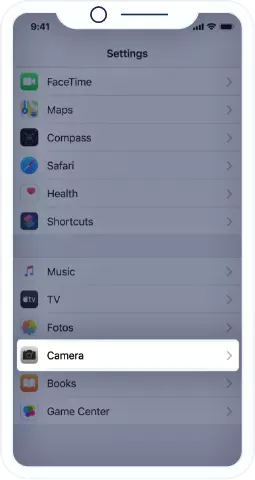
2. Scrollen Sie nach unten und tippen Sie auf Kamera.
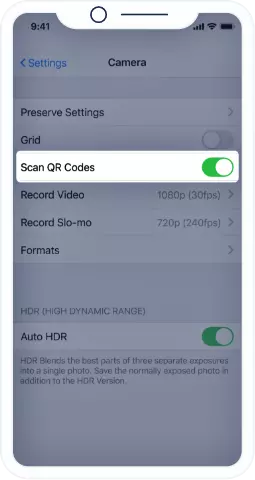
3. Aktivieren Sie die Option „QR-Codes scannen“ (die Schaltfläche wird grün).
Voila, Sie können jetzt QR-Codes scannen. Sie können diese Option natürlich jederzeit deaktivieren.
So scannen Sie einen QR-Code mit einer iPhone-Kamera (unabhängig von der Betriebssystemversion)
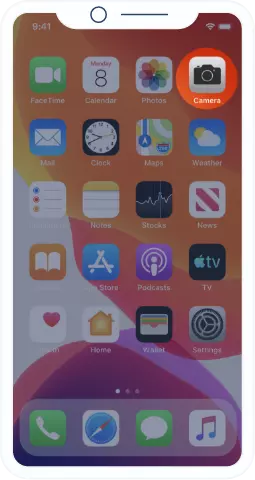
1. Öffnen Sie die Kamera, indem Sie auf dem Sperrbildschirm nach links wischen oder auf dem Startbildschirm auf das Symbol tippen.
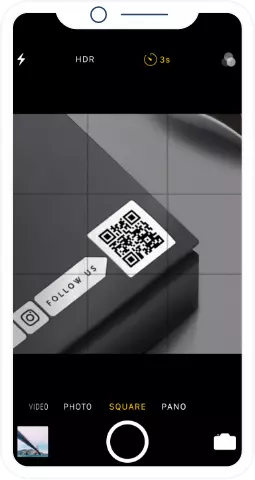
2. Stabilisieren Sie Ihr Gerät 2 bis 3 Sekunden lang in Richtung des QR-Codes, den Sie scannen möchten.
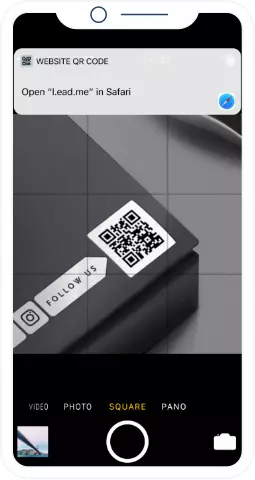
3. Klicken Sie auf die Benachrichtigung, um den Inhalt des QR-Codes zu öffnen.
Abhängig von der Art des gescannten QR-Codes werden Ihnen unterschiedliche Aktionen angeboten. Mit einem URL-QR-Code können Sie beispielsweise den Link in Safari öffnen. Wenn es sich um einen Visitenkarten-QR-Code handelt, haben Sie die Möglichkeit, die Daten Ihrem Adressbuch hinzuzufügen.
Weitere Möglichkeiten zum Lesen von QR-Codes auf dem iPhone (4–11)
Diese Anweisungen funktionieren für jede iOS-Version. Wenn Sie jedoch Probleme haben, denken Sie daran, dass es andere Möglichkeiten gibt, QR-Codes zu lesen.

Apple Wallet
Mit der Apple Wallet-App können Sie QR-Codes scannen, speichern und später darauf zugreifen, beispielsweise wenn Sie Ihre Bordkarte vorzeigen müssen oder an einer Veranstaltung teilnehmen möchten. Hier sind die Schritte, die Sie befolgen müssen, um diese nützliche App zu verwenden:

1. Запустите приложение Apple Wallet.
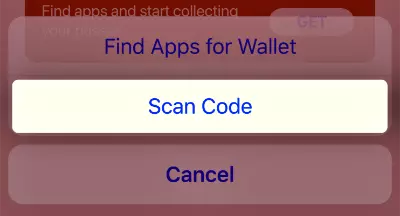
2. Wählen Sie „Code scannen“ unten auf der Seite in Blau aus.
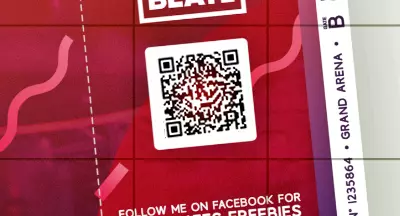
3. Richten Sie die Kamera auf Ihren QR-Code, sodass sich der Code im Rahmen befindet.

4. Wenn der QR-Code nicht gespeichert werden kann, wird eine Benachrichtigung angezeigt („Mit diesem Code sind keine Dokumente verknüpft“).

5. Wenn der Inhalt des Codes gespeichert werden kann, klicken Sie auf das „+“ in der oberen rechten Ecke des Bildschirms und wählen Sie dann „Code scannen, um ein Dokument hinzuzufügen“.

Kontrollzentrum
Anstatt die Kamera direkt zu verwenden, können Sie den QR-Code-Reader wie folgt über das Kontrollzentrum öffnen:
- Gehen Sie zu „Einstellungen“, dann zu „Kontrollzentrum“ und wählen Sie „Anpassen“.
- Berühren Sie das Symbol neben dem QR-Code-Leser.
- Kehren Sie zum Kontrollzentrum zurück, wählen Sie QR-Code-Reader und konzentrieren Sie sich auf den QR-Code.
- Nutzen Sie gerne die Taschenlampe Ihres Geräts, um für ausreichend Licht zu sorgen.
Unsere Empfehlungen für die Verwendung von Drittanbieter-Apps zum Lesen Ihrer QR-Codes

Shazam
Shazam ist für die Identifizierung von Musik unerlässlich und ermöglicht Ihnen auch das Scannen von QR-Codes, um auf interaktive Inhalte, Sonderangebote, Käufe und das Teilen zuzugreifen.

Diese Plattform hat ihre Optionen um das Scannen von QR-Codes erweitert, um für Marken, die ihre Produkte über dieses Medium bewerben, nützlicher und einfacher zu nutzen.

WhatsApp nutzt QR-Codes, um Desktop-Software mit Smartphone-Software zu verknüpfen. Laden Sie einfach WhatsApp auf Ihren Computer herunter, wählen Sie Optionen, WhatsApp Web und scannen Sie den QR-Code mit Ihrem Smartphone.

LinkedIn funktioniert wie Snapchat und ermöglicht das Hinzufügen von Profilen, anstatt nach Namen zu suchen. Um auf den Profil-QR-Code zuzugreifen, wählen Sie das Codesymbol rechts neben der Suchleiste aus und erlauben Sie der Kamera, jemanden hinzuzufügen, oder wählen Sie „Mein Code“, um ihn zu teilen.

Mit Twitter können Sie QR-Codes scannen, um Profile zu teilen und hinzuzufügen oder beliebige Inhalte zu lesen. Um Ihren QR-Code anzuzeigen, wählen Sie Ihr Profilsymbol und dann das QR-Code-Symbol in der unteren rechten Ecke aus. Sie können es dann mit einem Foto teilen, twittern oder als Bild speichern. Um einen QR-Code mit Twitter zu scannen, gehen Sie zum QR-Code-Symbol und scannen Sie den QR-Code automatisch.

Facebook Messenger
Mit Facebook Messenger können Sie auch neue Freunde mithilfe eines QR-Codes hinzufügen. Sehen Sie sich den QR-Code für Ihr Profil an, indem Sie „Mein Code“ auswählen.
Die besten Arten von QR-Codes zum schnellen Scannen
Bei den meisten QR-Code-Lösungen, die wir im QR Code Generator entwickelt haben, handelt es sich um dynamische QR-Codes. Im Gegensatz zu statischen (nicht editierbaren) QR-Codes haben dynamische QR-Codes eine Reihe von Vorteilen:
- Überwachen Sie Ihre Kampagnen mithilfe von QR-Codes.
- Möglichkeit, von einem QR-Codetyp zum anderen zu wechseln.
- Aktualisieren Sie verwandte Inhalte, ohne den QR-Code erneut zu drucken.
Wenn Sie kein Interesse an der Speicherung Ihrer QUAR-Codes haben und generell keine dynamischen QR-Codes benötigen und sich nicht registrieren möchten, dann haben wir den Button unten!
Webadresse)
Verknüpft automatisch einen QR-Code mit einer Website.
Sozialen Medien
Kombiniert Ihre Social-Media-Profile auf einer Seite.
Rabatt
Erstellen Sie einen digitalen Coupon, um den Umsatz zu steigern.
Visitenkarte
Digitale Visitenkarte mit detaillierten Informationen.
Unternehmen
Zeigt eine Seite mit allen aktuellen Informationen zu Ihrem Unternehmen an und leitet den Benutzer auf Ihre Website weiter.
Rezension
Sammelt detaillierte Kundenbewertungen und sendet sie an Ihre E-Mail-Adresse.
Grad
Sammelt Kundenbewertungen mit optionalem Kommentarfeld.
Video
Führt mehrere YouTube-Videos zu einem QR-Code zusammen.
Fall
Ermöglicht die Bestätigung der Anwesenheit von Gästen und fördert die Beteiligung.
Öffnet eine PDF-Datei zum Herunterladen.
Anwendung
Zeigt Ihre App in allen App Stores an, in denen sie im QR-Code enthalten ist.
MP3
Konvertiert Audiodateien mithilfe des integrierten MP3-Players in QR-Codes.
Galerie
Zeigt Ihre Bilder im Galerieformat an.
Bitcoin
Ermöglicht das Empfangen und Senden von Kryptowährungen.
Wi-Fi
Verbindet ein Wi-Fi-Netzwerk mit einem Gerät, das einen Code scannt, ohne ein Passwort einzugeben.Marketing mit QR-Codes
Da inzwischen jeder QR-Codes scannen kann, nutzen immer mehr Unternehmen unabhängig von der Branche QR-Codes in ihrer Marketingstrategie, egal ob gedruckt oder digital. Hier sind einige fiktive Szenarien, die Ihnen bei der Inspiration helfen sollen.

Gemeinsame Konsumgüter
Die Marke Betty Baker verkauft Backwaren online und in Geschäften. Durch das Hinzufügen eines Bewertungs-QR-Codes zur Produktverpackung ist es sehr einfach, Kundenbewertungen zu erhalten. Das Unternehmen muss diese Daten dann nur noch effektiv nutzen, um seinen Umsatz zu optimieren.
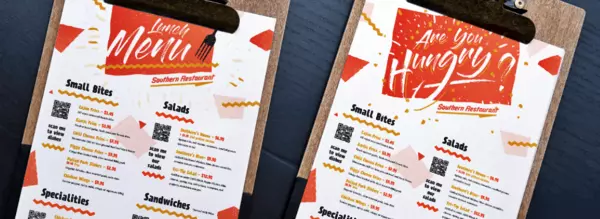
Restaurants
Die Marke Betty Baker verkauft Backwaren online und in Geschäften. Durch das Hinzufügen eines Bewertungs-QR-Codes zur Produktverpackung ist es sehr einfach, Kundenbewertungen zu erhalten. Das Unternehmen muss diese Daten dann nur noch effektiv nutzen, um seinen Umsatz zu optimieren.
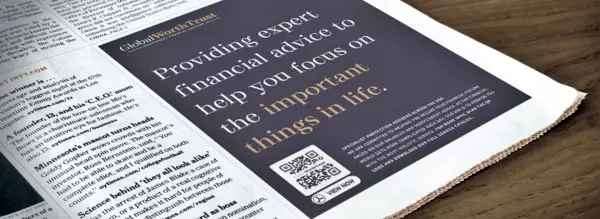
Finanz- und Versicherungssektor
Das Finanzberatungsunternehmen Global Worth Trust nutzt QR-Codes, um seinen Beratern beim Aufbau und der Stärkung ihrer Netzwerke zu helfen. Bei Konferenzen haben sie daher einen Business Card QR-Code auf ihrem Ausweis und ihren Visitenkarten, sodass sie ihre Kontaktdaten ganz einfach für eine digitale Visitenkarte speichern können.
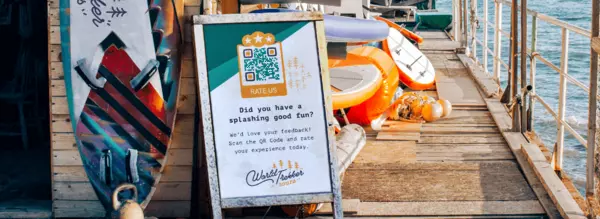
Tourismusfachleute
Das Reisebüro Trekker Tours nutzt QR-Codes, um seine Touren und Reiseangebote zu bewerben. So können potenzielle Kunden dank Video-QR-Codes auf Plakaten, in der Presse und im Schaufenster der Agentur ihre Traumreise auch nach Feierabend sehen. Ein weiterer großer Vorteil besteht darin, dass Trekker Tours den ROI seiner Print-Werbekampagnen berechnen und diese bei Bedarf anpassen kann.
FAQ
Kann ich QR-Codes mit meinem iPhone kostenlos scannen?
Ja, am einfachsten ist es, die Kamera Ihres iPhones zu verwenden. Siehe Anweisungen oben.
Kann ich QR-Codes mit dem iPhone-Browser (Safari) scannen?
Sie können dies tun, indem Sie diese Site in Safari öffnen. Diese Methode wird jedoch nicht empfohlen, da manchmal Fehler auftreten. Der einfachste Weg ist über die Kamera Ihres iPhones. Solange Safari Ihr Standardbrowser ist, werden die Codes hier angezeigt.
Gibt es eine App zum Scannen von QR-Codes auf dem iPhone?
Nein, denn Sie können QR-Codes direkt mit der eingebauten Kamera scannen. Sie können jedoch eine QR-Code-Lese-App eines Drittanbieters verwenden. Bitte beachten Sie unsere Empfehlungen oben.
Woher weiß ich, welche Betriebssystemversion mein iPhone hat?
Um es herauszufinden, schauen Sie sich einfach diesen Leitfaden an. Allerdings hat die Version kaum Auswirkungen auf das Lesen von QR-Codes, egal welche Version Sie für die Kamera verwenden.
 Блог сайта SAS инструментов Полезные статьи для оптимизация и продвижения сайтов, безопасность, SEO, нейросети.
Блог сайта SAS инструментов Полезные статьи для оптимизация и продвижения сайтов, безопасность, SEO, нейросети. 
